Acronis менен иштегенде, сиздин компьютериңизде Коопсуз аймак түзүлдү. Бул аймак, адатта, катуу диск мейкиндигинин олуттуу бөлүгүн ээлейт. Эгер сиз Коопсуздук аймагын катуу дисктеги башка бөлүккө жылдырып, ушул орунду бошотушуңуз керек болсо, анда алгач Коопсуздук аймагын жок кылууга туура келет.
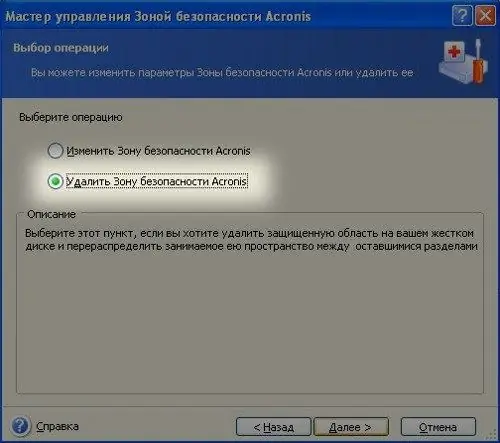
Нускамалар
1 кадам
Коопсуздук зонасы түздөн-түз программанын өзүндө жок кылынат. Acronis баштаңыз. Төмөнкү оң жакта пайда болгон терезеден "Башкаруу элементтери" пунктун тандаңыз.
2-кадам
Сиздин алдыңызда жаңы терезе пайда болот. "Жалпы" бөлүмүнөн "Acronis Коопсуз Зонасын" тандаңыз. Ушуну менен "Acronis Коопсуз аймакты башкаруу чебери" иштей баштайт.
3-кадам
Башкаруу Сыйкырчысынын биринчи терезесинде окшош программалар үчүн кадимкидей "Кош келиңиз" бар. "Кийинкини" чыкылдатыңыз.
4-кадам
Жаңы пайда болгон терезеде сизге тандоо сунушталат: Acronis коопсуз зонасын өзгөртүү же жок кылуу. "Acronis Коопсуз Зонасын Жок кылуу" жанындагы кутучаны белгилеп, "Кийинки" баскычын чыкылдатыңыз.
5-кадам
Ачылган терезеде Коопсуздук аймагын өчүргөндөн кийин бош орун бош турган бөлүктөрдү көрсөтүшүңүз керек. Эгерде сиз бир нече бөлүктөрдү көрсөтсөңүз, программа бош орунду дисктердин көлөмүнө пропорционалдуу бөлүштүрөт.
6-кадам
Андан кийин алдыңызда программанын алдыдагы ишинин мүнөздөмөлөрү берилген терезе пайда болот. Баары туура экендигин текшерип, "Улантуу" баскычын чыкылдатыңыз.
7-кадам
Пайда болгон терезеде иштин жүрүшү так чагылдырылат. Керек болсо, "Жокко чыгаруу" баскычын чыкылдатып, операцияны үзгүлтүккө учуратууга болот. Бирок үзгүлтүккө учурабастан, сценарийдин кийинки этабы аяктагандан кийин гана болот. Программанын Коопсуздук аймагын толугу менен алып салышы үчүн бир нече мүнөт талап кылынышы мүмкүн.
8-кадам
Программа Коопсуздук аймагын алып салууга байланыштуу бардык иш-аракеттерди аткаргандан кийин, экранда маалымат терезеси пайда болот: "Иш ийгиликтүү аяктады". Ok баскычын чыкылдатыңыз. Acronis коопсуз зонасы алынып салынды.






